之前有跟大家分享过下拉式选单的制作方式,虽然已经很方便,但若是因为某些原因需要更改选单内容,就需要把制作表单的对话视窗叫出来进行修改,因此今天想跟大家分享更进阶的Excel下拉选单制作方法喔!
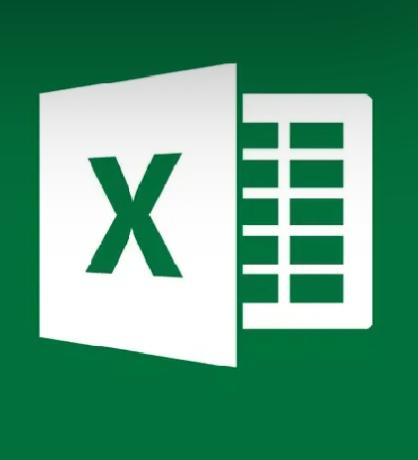
首先先在下方添加一个工作表,并在工作表中将选单内容填入。
接着将要制作选单的内容选取,并在工具栏〔公式〕中的〔已定义之名称〕选取〔名称管理员〕。这里建议将选取的选单内容多选几个空白的表格,这样若之后需要增加选单内容就可以直接新增。
在跳出的视窗中的〔名称〕地方命名,并点选〔确认〕,这时名称管理员里就会新增完成一个表单了。
接着选取要制作下拉式选单的表格,并在上方工具栏〔资料〕中的〔资料工具〕中选取〔资料验证〕。
在跳出的资料验证视窗中将〔储存格内允许〕选取〔清单〕,并在来源的空格内输入【=选单名称】,完成后点选〔确定〕。
接着就完成下拉式选单啦!之后若是需要将选单内容进行调整,只需要直接到制作选单的表格中进行修正,选单就会自动进行调整喔!
今天跟大家分享的小技巧是不是让你在办公上又更加方便了!赶快开启Excel 自己操作一遍,若怕忘记的话把这个网页存成我的最爱,要用的时候随时打开复习啰。
相关文章
- 8个必学Excel快捷键,增加办公效率11-28
- Excel资料验证教学,手机栏位强制设为10码数字,预防资料输入错误11-01
- Excel如何插入页首、尾页与浮水印-具体操作教程10-28
- Excel如何固定行或列-往下滚动不影响标题阅读10-05
- Excel最常用Ctrl快捷键大全,六个实用组合整理分享09-07
- Excel表格统计数据上升下降的箭头是怎么弄的09-03
- Excel表格斜线怎么弄的?如何设置?09-02
- 如何将多个Excel表格打印在一张纸上08-27
- Excel最强大的快捷键Ctrl + T,五大功能一次看08-18
- Excel日期时间加减自动计算,DATEDIF函数快速计算年/月/日间隔08-05
最新文章
- 即时通讯软件解除网链屏蔽意味着什么09-14

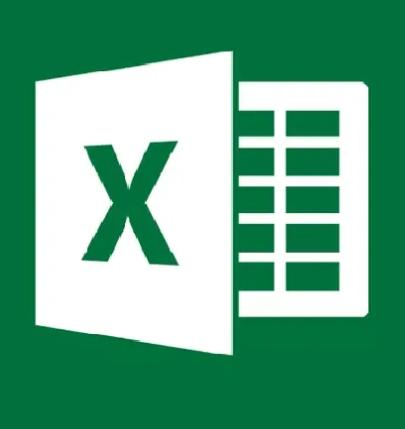 excel函数text如何将日期改为文本
excel函数text如何将日期改为文本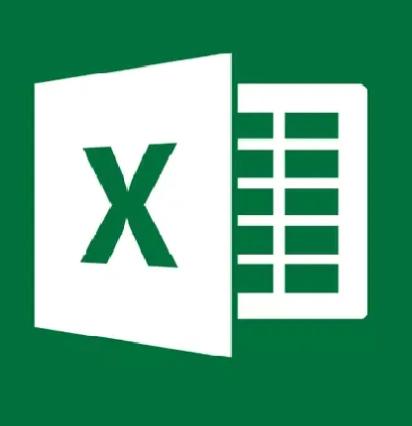 Excel枢纽分析教学-新手资料整理必学
Excel枢纽分析教学-新手资料整理必学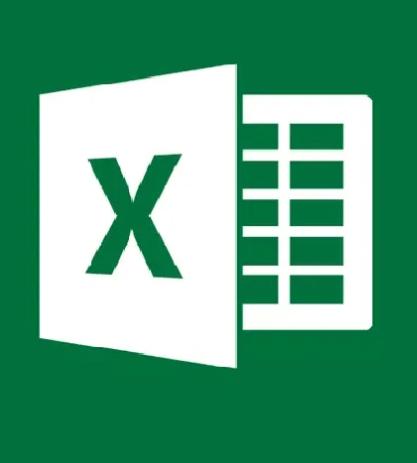 Excel拉动计算公式时有些数值不需要改动-如何固定
Excel拉动计算公式时有些数值不需要改动-如何固定


